Kā salabot “Šī mape ir tukša”, pievienojot iPhone operētājsistēmai Windows 10
IPhone nav izveidots savienojums ar datoru Windows 10 tāpat kā Mac. Tas nozīmē, ka joprojām ir diezgan vienkārši savienot savu iPhone ar Windows 10 datoru un piekļūt videoklipiem un fotoattēliem no kameras ruļļa. IPhone tiek parādīts kā vienkārša multivides ierīce. Visus nepieciešamos draiverus Windows 10 instalē automātiski. To dažreiz teica, kad savienojat savu iPhone ar datoru Windows 10, tā vietā, lai redzētu attēlus un videoklipus, tiek parādīts ziņojums “Šī mape ir tukša”. To var novērst.
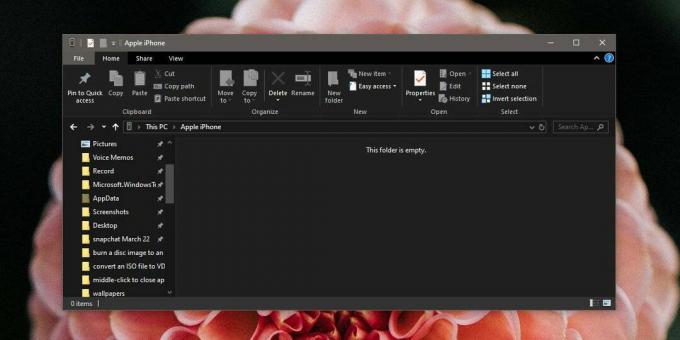
Labot “Šī mape ir tukša”
Ziņojumam “Šī mape ir tukša” ir daži ļoti specifiski cēloņi. Ja šī ir pirmā reize, kad jūs savienojat savu iPhone ar datoru Windows 10, to savienojat pēc atiestatot datoru vai pēc Windows 10 atkārtotas instalēšanas jums datorā jāautorizē iPhone.
Dodieties uz savu iPhone, un jūs redzēsit ziņojumu ar jautājumu, vai vēlaties uzticēties datoram. Pieskarieties “Uzticēties” un pēc tam ievadiet piekļuves kodu, lai to autorizētu. Aizveriet File Explorer datorā ar Windows 10 un atveriet to vēlreiz. Piekļūstiet savam iPhone, un parādīsies mape DCIM.

Ja esat tālruni savienojis ar datoru vairākas reizes un pēkšņi redzat šo ziņojumu, pārbaudiet, vai esat atbloķējis tālruni. Ja nē, atbloķējiet to un parādīsies mape DCIM. Ja tā nenotiek, atvienojiet tālruni, bet nepārbloķējiet to vēlreiz. Kad tālrunis ir atbloķēts, atkal pievienojiet to datoram. Pagaidiet, kamēr ierīce tiek parādīta, un jūs varēsit piekļūt tajā esošajiem videoklipiem un fotoattēliem.
Visbeidzot, ja tas joprojām nezūd, pārbaudiet izmantoto kabeli. Lai savienotu tālruni, mēģiniet izmantot citu kabeli. Slikts kabelis bieži var radīt problēmas, par kurām jūs nekad nevarētu iedomāties. Ziņojums “Šī mape ir tukša” var būt kļūdaina kabeļa blakusprodukts. Šķiet maz ticams, bet tas parasti atrisina daudz problēmu. Pārbaudiet kabeli vai nomainiet to ar citu. Ir arī vērts nomainīt USB portu, pie kura pieslēdzat tālruni.
Ja viss tiek pārbaudīts, iespējams, vajadzēs atinstalēt ierīci no Ierīču pārvaldnieks. Tam vajadzētu parādīties sadaļā Pārnēsājamās ierīces. Ar peles labo pogu noklikšķiniet uz iPhone un atlasiet atinstalēšanas opciju. Atvienojiet tālruni, pārliecinieties, vai tas ir atbloķēts, un pēc tam atkal pievienojiet to. Ja nepieciešams, atļaujiet datoram piekļūt ierīcei, un parādīsies mape DCIM.
Meklēt
Jaunākās Publikācijas
Attālināti kontrolējiet datoru, izmantojot čivināt, izmantojot TwitControl
Jau jūlijā Aatif izskatīja pieteikumu ar aicinājumu Airytec izslēdz...
Padariet Linux Alt-vilkšanu uz Windows ar TaekWindow
Vai jūs izmantojat netbook un cīnās ar loga izmēru maiņu un pārviet...
Labojiet / manipulējiet ar savu failu laika zīmogu, izmantojot NewFileTime
Laika spiedogi, kas atrodami failu īpašumos, satur informāciju par ...



